一、安装前的准备工作
步骤1:如图1所示,右键选择“我的电脑”,单击“属性”。
打开如图2所示系统属性窗口。
步骤2:如图3所示,查看计算机的硬件配置和操作系统类型。
二、安装过程详解
步骤3:找到VMware WorkStation 12 Pro软件的安装程序。如图4所示。
步骤4:如图5所示,双击运行该安装程序。
步骤5:出现VMware WorkStation 12 Pro的安装向导,如图6所示。
步骤6:出现VMware软件安装许可协议,如图7所示。
接受许可协议,并单击“下一步”按钮,如现图8所示的对话框。
步骤7:定义软件安装的路径,当然也可以选择按软件的默认安装路径安装。单击“下一步”,将出现图9所示的用户体验设置对话框。
步骤8:建议不要勾选以上两个复选项,直接单击“下一步”按钮。将出现图10所示的对话框。
步骤8:建议勾选以上两个复选项,然后单击“下一步”按钮。将出现图11所示的对话框。
步骤9:单击“安装”按钮,出现图12所示对话框,开始安装过程。
步骤10:等待安装完成,出现图13所示对话框。
步骤11:单击“完成”按钮,结束安装过程。
步骤12:返回到软件安装程序所在文件夹,找到sn.txt文件,如图14所示。
步骤13:用记事本打开sn.txt文件,并复制其中的软件注册码。如图15所示。
步骤14:切换到桌面,找到VMware WorkStation Pro的快捷图标。如图16所示。
步骤15:双击VMware WorkStation Pro的快捷图标,启动VMware WorkStation 12 Pro软件,出现如图17所示的软件注册窗口。
步骤16:将前面复制的软件注册码粘贴到密钥输入窗口,如图18所示。
步骤17:单击“继续”按钮,出现如图19所示的软件注册成功窗口。
至此,软件的安装过程结束,软件正常启动后的界面如图20所示。
步骤18:如图21所示,单击主菜单中的“帮助”“关于VMware WorkStation”,出现图22所示关于软件的说明,从中可以了解到该软件已正常激活,可以无限期使用。


现在应该有更好替代品了吧